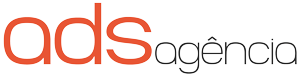Neste post abordaremos como gerenciar pedidos na sua loja virtual com o WooCommerce de maneira bem simples e objetiva.
O WooCommerce é uma plataforma gratuita que permite com que você adicione uma loja virtual ao seu site, e através dela (e as vezes de auxílio de outros plugins), você consegue adicionar seus produtos à venda e administrar os pedidos que foram feitos, que é o nosso objetivo aqui hoje!
Acompanhe o passo a passo de como utilizar esse plugin e não ter nenhum problema no processo dos pedidos dos seus clientes.
Gerenciando Pedidos
- Para acessar a página dos seus pedidos, com o plugin instalado, basta ir em WooCommerce > Pedidos na barra lateral do seu painel administrativo.
Você vai se deparar com a página onde mostrará todos os pedidos feitos na sua loja, contendo nome do usuário que fez o pedido, o valor dele, a data e o status.
- A partir daqui, você pode clicar em cima do pedido para ir para página de edição.
São 3 coisas que abordaremos aqui nessa aula: Status, Correios e Notas do Pedido, as demais são geralmente informações sobre o cliente e o pedido em si, então vamos focar apenas nessas três por enquanto.
- Status: Aqui temos um menu suspenso com diversas opções e você manualmente alterará o status do produto (mas lembrando que o plugin de módulo de pagamento atualiza automaticamente). Então em caso de cancelamento, por exemplo, basta selecionar a opção, e salvar as alterações, assim o status do produto muda e o cliente é notificado pelo e-mail de forma automática.
- Notas do Pedido: Basicamente você tem a opção de adicionar uma nota para seu cliente diretamente, ou seja, tudo que você escrever, vai aparecer no painel e e-mail dele(a); ou você poderá escrever uma nota APENAS para você que está gerenciando o pedido. Para alterar de uma para outra, basta mudar de Nota privada para Nota para o cliente, e vice-versa.
- Correios: por último mas não menos importante, temos a parte onde você vai poder inserir o código de rastreio dos correios, após despachar o pedido. Para fazer isso, você precisa ter um método de entrega relacionado ao Correios, e nesse caso, utilizamos um plugin extra e gratuito (você poderá acessá-lo por este link: https://wordpress.org/plugins/woocommerce-correios/).
Basta pegar o código que foi fornecido, inserir na campo do Correios e atualizar, que ele será automaticamente mostrado no painel do cliente.
É recomendado após inserir o código de rastreio, dar o pedido como concluído, pois assim você consegue se organizar melhor com novas entradas de pedidos que aparecerão na sua página.
Aliás, caso você não tenha e não saiba como cadastrar novos produtos na sua loja, deixaremos um link para nosso outro tutorial, vale muito a pena conferir!
https://adsagencia.com.br/blog/como-cadastrar-novos-produtos-no-wordpress
Como Gerenciar Pedidos na Sua Loja Virtual – Conclusão
Bom, com essas dicas você esterá pronto(a) para gerenciar qualquer que seja o pedido feito na sua loja!
Em casos de dúvidas, nós da ADS Agência teremos o prazer em ajudar. Então é só entrar em contato conosco que vamos te auxiliar no que precisar com relação a desenvolvimento de sites e administração da sua loja em WordPress (Woocommerce).